Visualizza tutte le tue schede in un unico posto, cerca, spostale tra le finestre con Tab Manager Plus per Firefox e Chrome
- Categoria: Firefox
Ci sono molti componenti aggiuntivi che semplificano la gestione delle schede in Firefox. Tab Session Manager , Foxy Tab , Scheda Stile albero sono alcune buone opzioni che mi vengono in mente.

Tab Manager Plus è un'estensione per Firefox e Chrome che ti consente di visualizzare tutte le tue schede in un unico posto, cercare nelle schede aperte e spostarle tra le finestre.
Il componente aggiuntivo posiziona un'icona sulla barra degli strumenti del browser; visualizza un badge che indica il numero totale di schede aperte in quel momento. Fare clic sull'icona per visualizzare l'interfaccia del componente aggiuntivo. Questa finestra pop-up contiene le favicon di ogni scheda aperta. Passa il mouse su una favicon per visualizzare il titolo e l'URL della scheda.

Tab Manager Plus assegna un titolo alla finestra in base al numero di schede che hai aperto per sito. Ad esempio, se hai aperto 6 o 7 schede androideity.com o 8-9 di GitHub, utilizzerà androideity.com e GitHub.
Passa il mouse sul titolo e fai clic su di esso per personalizzarlo se ne preferisci uno diverso. Puoi anche cambiare il colore di sfondo della finestra da questa schermata e fare clic su una favicon per passare immediatamente alla scheda. Ci sono quattro pulsanti sotto le icone delle schede per chiudere la finestra, ridurla a icona, impostare il colore e il titolo della finestra e aprire una nuova scheda.
Se vuoi passare a una scheda specifica, ma non sei sicuro di dove sia, usa la casella di ricerca nella parte inferiore dell'interfaccia di Tab Manager Plus. Funziona durante la digitazione in tempo reale ed evidenzia le schede che corrispondono al termine di ricerca. Ad esempio Se digito 'ghacks', l'estensione evidenzia le schede che hanno la parola nell'URL o nel titolo.

Fare clic con il tasto destro sull'icona di una scheda per selezionarla, è possibile selezionare più. Premere Invio per spostare le schede in una nuova finestra o trascinare le icone dal riquadro di una finestra a un altro.

La barra degli strumenti nella parte inferiore dell'interfaccia del componente aggiuntivo può essere utilizzata per evidenziare le schede duplicate, aprire una nuova finestra, filtrare le schede che non corrispondono alla ricerca o per bloccare la scheda corrente. Le altre due opzioni sono utili per gestire le schede che hai selezionato, possono essere eliminate dalla memoria o chiuse.
Fare clic sul pulsante del menu a tre righe per modificare la visualizzazione. La vista predefinita è la vista orizzontale e le altre sono la vista verticale, la vista blocco e la vista blocco grande. Fare clic con il pulsante destro del mouse sull'icona Tab Manager Plus per visualizzare un menu contestuale. Ciò ti consente di aprire l'interfaccia del componente aggiuntivo nella sua scheda che può essere utile se stai utilizzando le modalità di visualizzazione verticale o blocco grande.
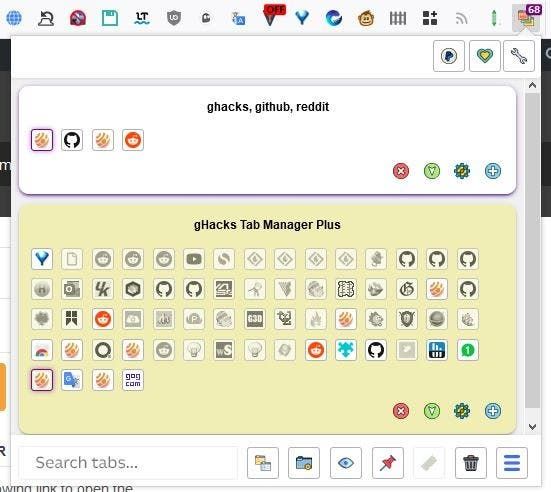
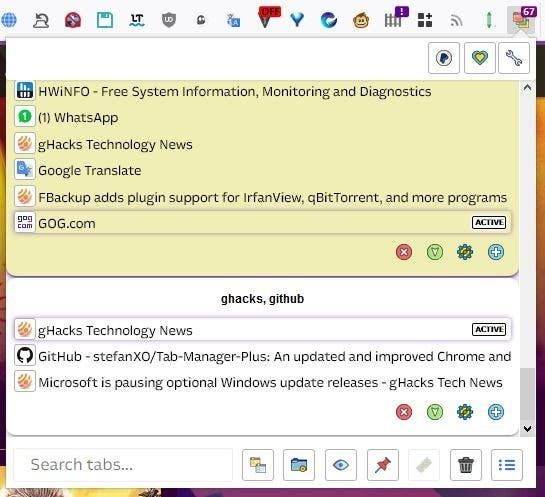
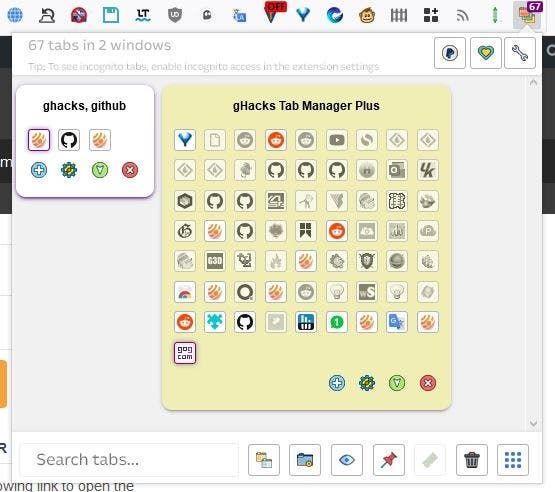
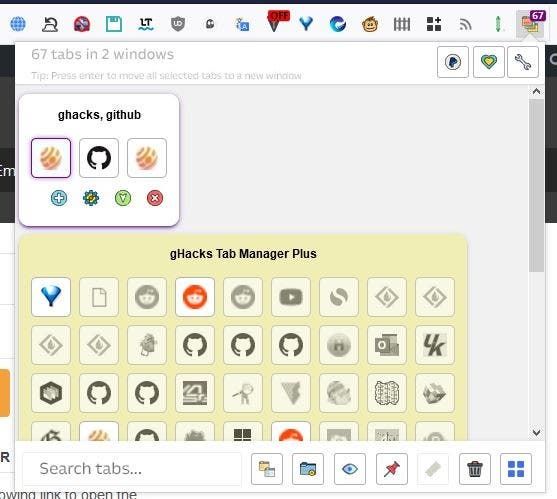
L'icona della chiave inglese nell'angolo in alto a destra apre il pannello Opzioni dell'estensione. È possibile impostare il numero massimo di schede per finestra (ad esempio 15), una volta raggiunto il limite, le nuove schede verranno aperte in una nuova finestra. Le dimensioni dell'interfaccia pop-up possono essere personalizzate in termini di altezza e larghezza. Non sei un fan dei colori vivaci? Abilita la modalità oscura. La modalità compatta riduce gli spazi tra ciascuna icona.

Tab Manager Plus supporta alcune scorciatoie da tastiera e da mouse. Come accennato in precedenza, il clic con il pulsante destro del mouse seleziona le schede, tenendo premuto il tasto Maiusc mentre il clic con il pulsante destro del mouse seleziona più schede. Chiudi le schede utilizzando il pulsante centrale del mouse. Premendo il tasto Invio si apre una scheda selezionata o si sposta più schede in una nuova finestra. Puoi attivare o disattivare le animazioni, i titoli delle finestre e il contatore delle schede dalla pagina delle opzioni del componente aggiuntivo.
L'estensione ha un paio di funzionalità sperimentali per la gestione delle sessioni. Ma non sono riuscito a farli funzionare in Firefox o Chrome.
Tab Manager Plus è un'estensione open source. Questo reddit post spiega l'origine di Tab Manager Plus. Apparentemente, lo sviluppatore stava utilizzando un'estensione di Chrome simile che alla fine è stata venduta e poi è andata male. Quindi ha biforcato l'add-on originale (prima che diventasse canaglia), lo ha migliorato e successivamente l'ha portato su Firefox.